在VS Code中克隆仓库代码,你可以按照以下步骤操作:
1. 打开VS Code。
2. 在左侧的活动栏中点击“Source Control”图标(一个类似Git仓库的图标)或者使用快捷键`Ctrl+Shift+G` (Windows, Linux) 或 `Cmd+Shift+G` (Mac)。
3. 点击 "Open Repository" 选项旁边的文件夹图标,这将打开一个新的资源管理器窗口。
4. 如果你还没有打开任何文件夹,VS Code会询问你是否要创建一个新的工作区。你可以选择 "Create new workspace here",然后点击 "Select Folder"。
5. 在新打开的资源管理器窗口中,导航到你想要保存克隆仓库的位置,然后点击 "Select Folder"。
6. 返回到VS Code,点击 "Source Control" 面板中的 "Clone Repository" 按钮。
7. 在弹出的输入框中,粘贴你的Git仓库URL。
8. 按下回车键,VS Code 将开始从远程仓库克隆代码到你之前选择的本地文件夹。
9. 克隆完成后,你的仓库代码将显示在 "Explorer" 面板中。
注意:确保你的电脑上已经安装了Git,否则VS Code将无法执行克隆操作。如果尚未安装Git,可以从其官方网站下载并安装:https://git-scm.com/download。
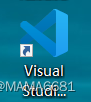





















 3765
3765

 被折叠的 条评论
为什么被折叠?
被折叠的 条评论
为什么被折叠?








